Notepad++ nemôže otvárať veľké súbory

Notepad++ nedokáže otvoriť súbory väčšie ako 2 GB. Nástroj jednoducho zobrazí chybové hlásenie, že súbor je príliš veľký.
Mnoho používateľov si všimlo, že okno s výsledkami vyhľadávania v programe NotePad++ sa nie vždy zobrazuje.
Neschopnosť rýchleho prístupu k výsledkom vyhľadávania môže byť veľmi nepríjemná. To núti používateľov manuálne vyhľadať informácie alebo sekvenciu, ktorá ich zaujíma.
Samozrejme, je lepšie sa takýmto časovo náročným úlohám vyhnúť. Preto sme vytvorili túto príručku a ukážeme vám, ako môžete obnoviť výsledky vyhľadávania v programe NotePad++.
Čo spôsobuje tento problém? Ak sa okno Výsledky vyhľadávania nezobrazuje, je to preto, že sa môže nachádzať mimo obrazovky alebo je okno Hľadať úplne priehľadné.
Ak nastavíte priehľadnosť na možnosť Vždy , výsledky vyhľadávania budú trvalo priehľadné alebo neviditeľné.
Ak to chcete vyriešiť, musíte minimalizovať všetky okná na pracovnej ploche, spustiť program Poznámkový blok ++ a stlačiť tlačidlo Obnoviť.
To by malo okno zmenšiť. Prejdite na nastavenia priehľadnosti a povoľte priehľadnosť iba pri strate zamerania.
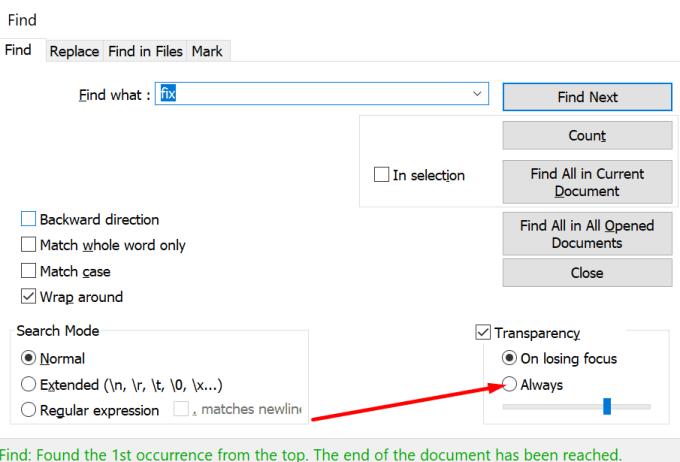
Otváranie výsledkov vyhľadávania priamo z ponuky je ďalším praktickým riešením, ktoré môžete použiť.
Ak to chcete urobiť, stlačte kláves F7 alebo kliknite na ponuku Hľadať a vyberte okno Výsledky vyhľadávania .
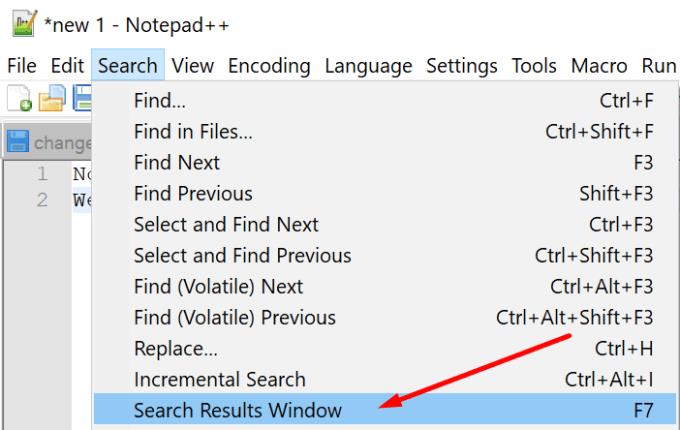
Tento problém by mohlo vyriešiť odstránenie konfiguračného súboru Notepad++ z priečinka AppData.
Kliknite na vyhľadávací panel systému Windows a zadajte %appdata%
Vyberte priečinok Notepad++
Vyberte konfiguračný súbor a odstráňte ho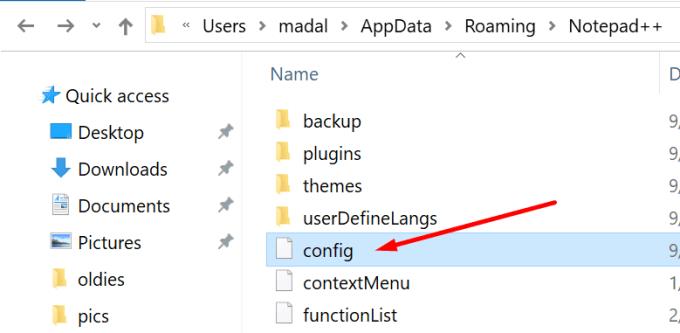
Zatvorte Poznámkový blok ++ a znova ho otvorte
Dôležitá poznámka: Neodstraňujte celý priečinok, odstráňte iba konfiguračný súbor.
Majte na pamäti, že vymazanie konfiguračného súboru môže viesť aj k strate ďalších nastavení.
Ak nechcete, aby sa to stalo, môžete odstrániť iba riadok viditeľnosti v konfiguračnom súbore.
Otvorte konfiguračný súbor pomocou editora XML alebo textového editora
Nájdite a odstráňte nasledujúci riadok:
Toto by malo ukotviť okno Nájsť výsledky späť do spodnej časti okna programu Poznámkový blok ++.
Ak vymazanie konfiguračného súboru nepomohlo, skúste zmeniť zameranie vyhľadávania.
Začnite vyhľadávaním ľubovoľného vzoru – pomôže vám to prepnúť zameranie na chýbajúce okno s výsledkami vyhľadávania
Stlačením kláves Alt + medzerník, M presuniete okno
Náhodne pohybujte myšou po obrazovke, kým sa na obrazovke nezobrazí okno Výsledky vyhľadávania
Vyberte okno a umiestnite ho na požadované miesto a potom stlačte kláves Enter.
Ak nič nefungovalo a výsledky vyhľadávania sa nezobrazujú, skúste program Poznámkový blok ++ odinštalovať a znova nainštalovať.
Notepad++ nedokáže otvoriť súbory väčšie ako 2 GB. Nástroj jednoducho zobrazí chybové hlásenie, že súbor je príliš veľký.
Ak váš počítač nedokáže priradiť program Notepad++ k určitým typom súborov, alebo sa program Notepad++ nezobrazí v kontextovej ponuke, opravte to pomocou tohto sprievodcu.
Čo robiť, ak sa programu Notepad++ nepodarí uložiť vaše úpravy alebo súbory? Táto príručka vám prináša štyri praktické riešenia.
Mnoho používateľov si všimlo, že výsledky vyhľadávania sa niekedy v programe Poznámkový blok ++ nezobrazia. Najprv skontrolujte nastavenia priehľadnosti.
Máte nejaké RAR súbory, ktoré chcete previesť na ZIP súbory? Naučte sa, ako previesť RAR súbor na formát ZIP.
Držte vyrovnávaciu pamäť vyčistenú vo vašom webovom prehliadači Google Chrome pomocou týchto krokov.
Ukážeme vám, ako zmeniť farbu zvýraznenia textu a textových polí v Adobe Reader s týmto podrobným návodom.
Nájdite tu podrobné pokyny, ako zmeniť User Agent String vo webovom prehliadači Apple Safari pre MacOS.
Microsoft Teams v súčasnosti nepodporuje nativné prenášanie vašich stretnutí a hovorov na TV. Môžete však použiť aplikáciu na zrkadlenie obrazovky.
Zaujíma vás, ako integrovať ChatGPT do Microsoft Word? Tento sprievodca vám presne ukáže, ako to urobiť pomocou doplnku ChatGPT pre Word v 3 jednoduchých krokoch.
Zistite, ako vyriešiť bežný problém, pri ktorom bliká obrazovka v prehliadači Google Chrome.
Hľadáte osviežujúcu alternatívu k tradičnej klávesnici na obrazovke, Galaxy S23 Ultra od Samsungu poskytuje vynikajúce riešenie. S
Krížové odkazy môžu váš dokument výrazne sprístupniť, usporiadať a uľahčiť jeho používanie. Tento sprievodca vás naučí, ako vytvoriť krížové odkazy v programe Word.
Potrebujete naplánovať opakujúce sa stretnutia v MS Teams so svojimi spolupracovníkmi? Naučte sa, ako nastaviť opakujúce sa stretnutie v Teams.











